В этой статье вы узнаете, как идентифицировать VIP Контакты, чтобы предоставить индивидуальный опыт клиентам и разграничить их с неVIP контактами.
Обращение с VIP Контактами по-разному обеспечивает более персонализированный и быстрый сервис. Это может привести к повышению удовлетворенности клиентов и лояльности.
Наличие различных направлений для VIP контактов позволяет бизнесу эффективно распределять ресурсы, обеспечивая при этом высококвалифицированные агенты удовлетворяют индивидуальные потребности VIP-клиентов.
Узнайте, как использовать шаблон рабочего процесса для определения и маршрута VIP контактов.
Проверить контакт для существующей электронной почты
Если у контакта есть E-mail: получите контактные данные и маршрут VIP контакт
Если у контакта нет электронной почты: Запросите для электронной почты и маршрут контакт
В модулеWorkflowsнажмите+ Добавить рабочий процесс> НажмитеМаршрутизация: VIP Контакты >НажмитеИспользовать шаблон.
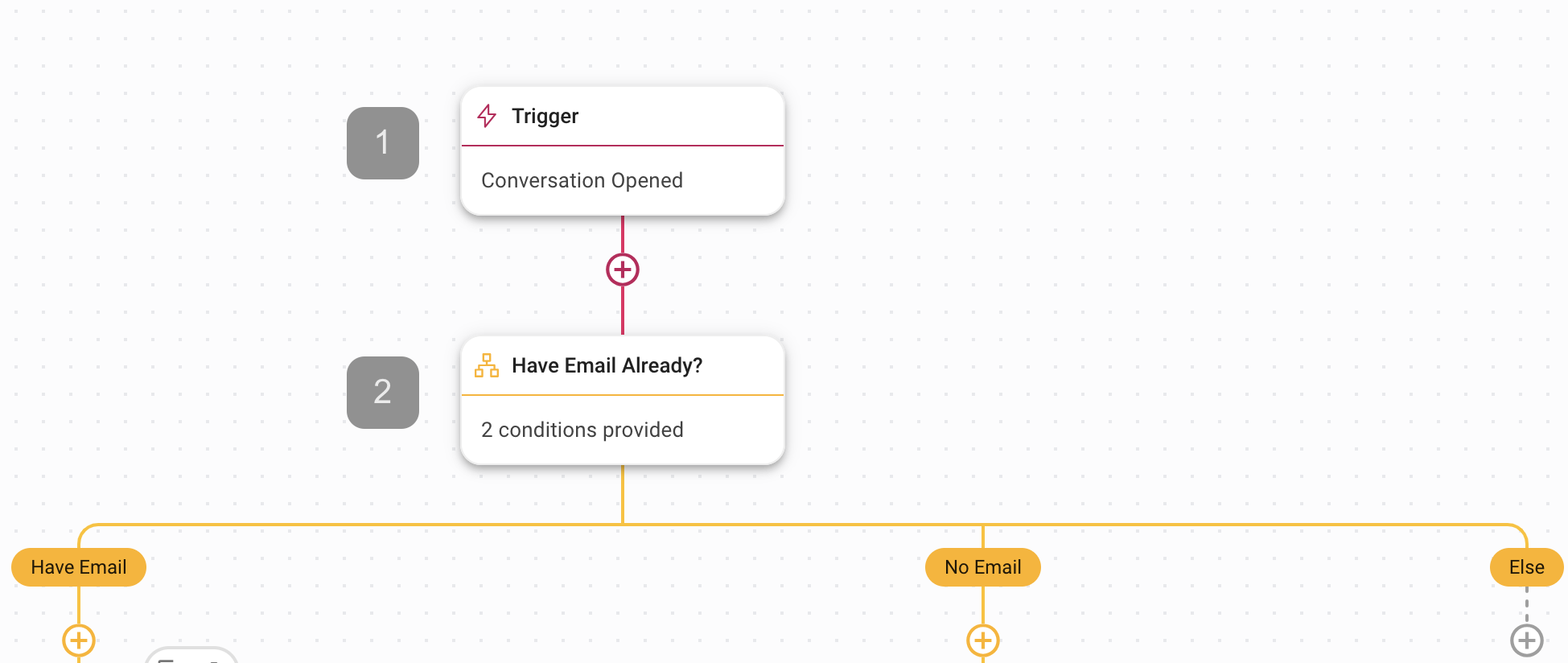
1. Триггер: Рабочий процесс начинается с открытия разговора контактом.
2. У вас уже есть Электронная почта?: Этот шаг проверяет, есть ли у контакта электронная почта или нет в поле "Адрес электронной почты".
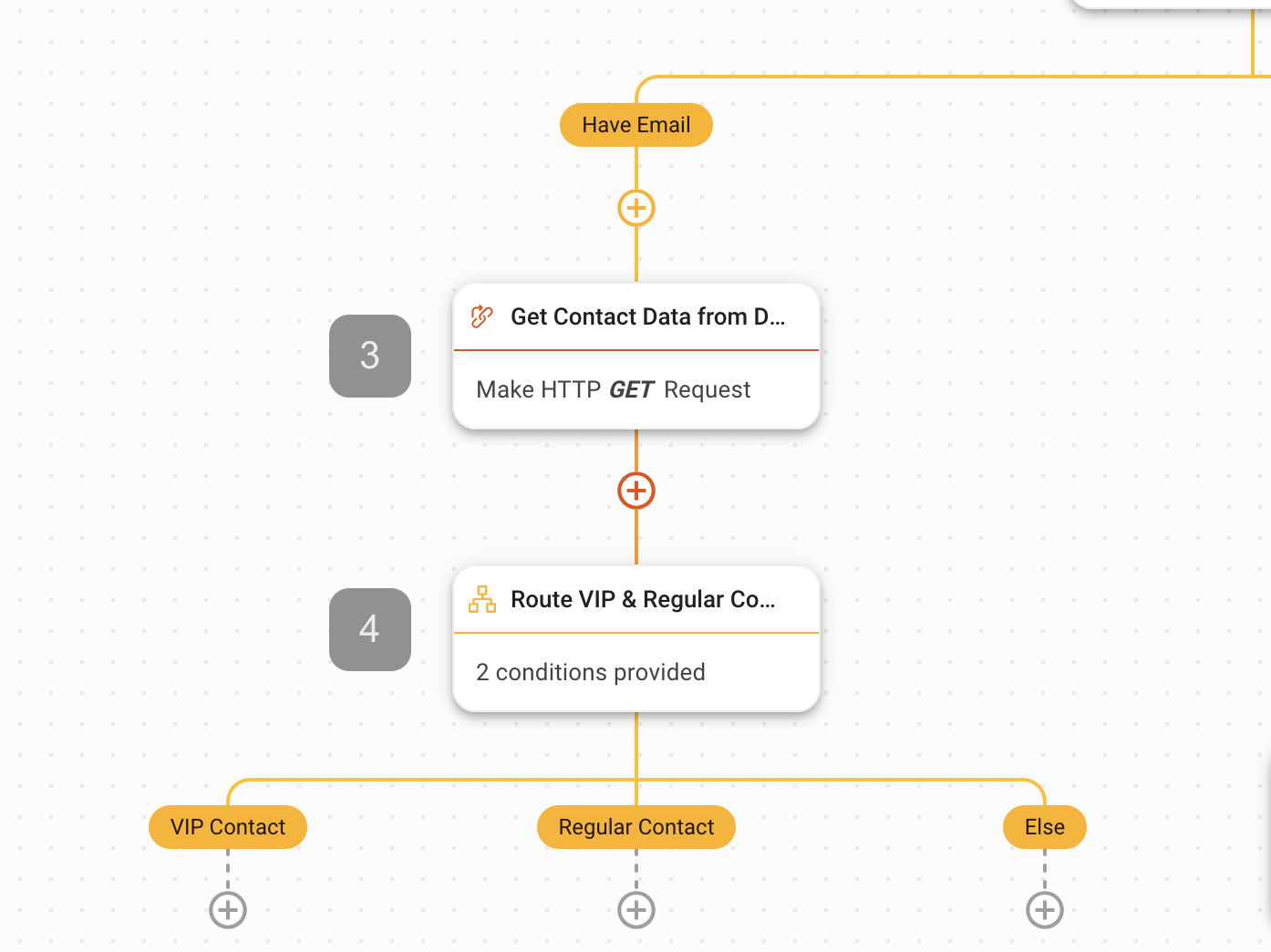
Если у контакта есть email в поле "Адрес электронной почты", то контакт будет направлен в отделение иметь электронную почту. В этой ветке, данные контакта будут получены с внешней CRM или хранилища данных через шаг HTTP запроса, чтобы определить, является ли контакт VIP. Если контакт является VIP, контакт будет направлен в отделение контакта VIP.
3. Получить контактные данные из CRM или хранилища данных: Это шаг запроса HTTP, который получит информацию из хранилища данных, например, CRM. Нажмите на шаг рабочего процесса для настройки метода, URL и заголовка для получения данных контакта.
В разделе "Сопоставление ответов карту" $. ustomerType(имя ключа из ответа на основе ключа CRM или Data Warehouse) для хранения его значения в качестве переменной с именем CustomerType. Узнайте, как настроить шаг HTTP-запроса здесь или обратитесь к разработчику за помощью в этой настройке.
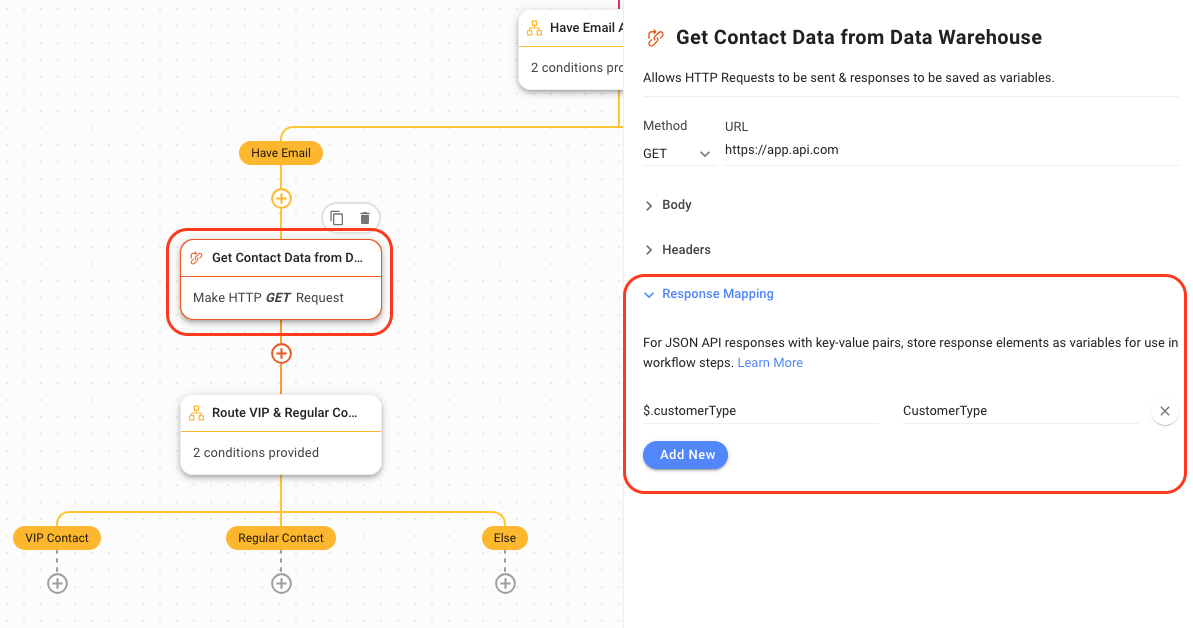
4. Маршрут VIP & Регулярный контакт: На этом этапе филиала, контакт будет маршрутизирован на основе переменной Тип клиента. Если CustomerType — VIP, он будет направлен в ветку VIP-контактов. Если CustomerType не является VIP, он будет маршрутизирован в ветку регулярных контактов.
После маршрутизации VIP и регулярных контактов следующие шаги:
VIP контакт: Добавить Назначить к шагу для назначения определенному пользователю или агенту для участия в VIP контакте.
Регулярный контакт: Добавить Назначить пользователя в шаг для назначения в команде или проекте с логикой назначения, которая соответствует вашим бизнес-потребностям. Узнайте больше о Стратегии назначения: Распределение контактов & Балансировка нагрузки.
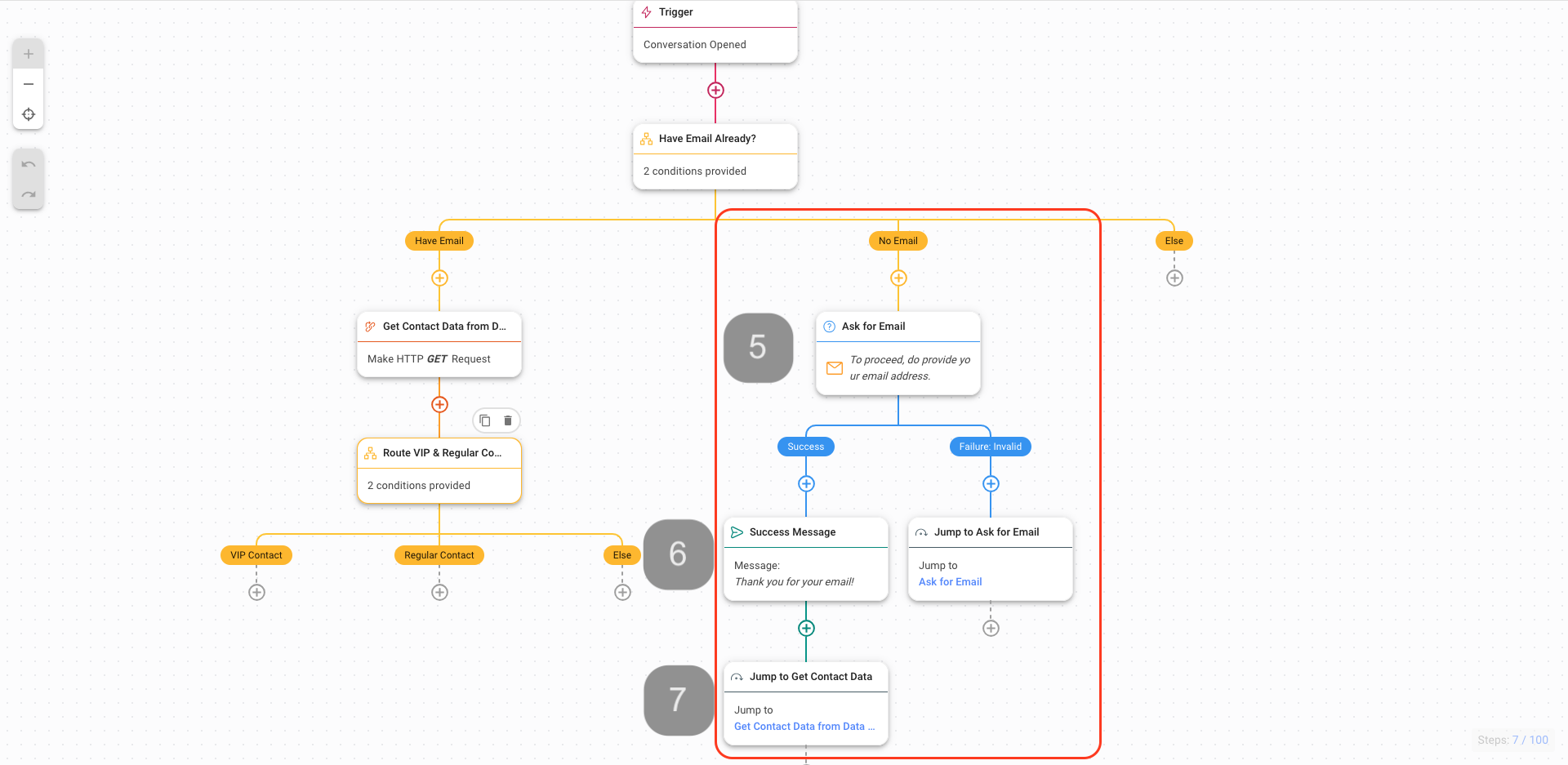
Если у контакта нет адреса электронной почты в поле «Адрес электронной почты контакта», контакт будет перенаправлен в ветку Нет адреса электронной почты . В этой ветке, контакту будет предложено задать вопрос для их электронной почты. Как только вы получили письмо Контакта, сообщение об успехе будет автоматически отправлено, и рабочий процесс перейдет к получению контактных данных, где данные контакта будут получены из внешней CRM или хранилища данных через шаг запроса HTTP, чтобы определить, является ли контакт VIP. Если контакт является VIP, контакт будет направлен в отделение контакта VIP.
5. Запросить адрес электронной почты: Запросить адрес электронной почты контакта с помощью шага Задать вопрос.
6. Запрос на шаг электронной почты может привести к успеху или ошибке:
Сообщение об успехе (Удачи): Как только вы получили письмо контакта, автоматизация отправит сообщение об успехе контакта.
Перейти к заданию по электронной почте (Некорректно): Если контакт отправил неверный ответ на вопрос по электронной почте, автоматизация будет прыгать обратно к Ask для электронной почты шаг до 3 раз. Если на четвертый раз ответ все еще недействителен, вы можете рассмотреть возможность перенаправления агенту или менеджеру для управления этим контактом.
7. Перейти к получению контактных данных: После отправки сообщения об успехе, Рабочий процесс будет продолжаться, получив данные контакта и определив, является ли контакт VIP с помощью перейти к шагу.
После завершения установки нажмите кнопку Сохранить и Опубликовать для активации рабочего процесса.
Соответствующие статьи 👩💻